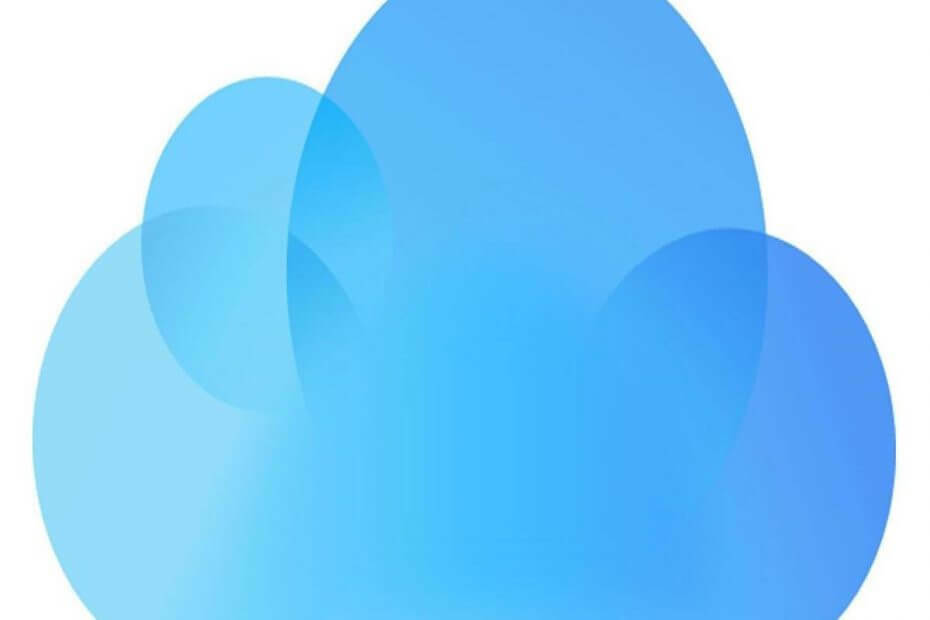
დარეგისტრირდი ახლავე და მიიღეთ 5 გბ უფასო მეხსიერება თქვენი ყველაზე მნიშვნელოვანი ფაილებისთვის. სინქრონიზაცია მოახდინეთ თქვენს ყველა მოწყობილობაზე და მარტივად იქონიეთ წვდომა. აი რას გთავაზობთ:
- თქვენს მონაცემებზე წვდომა შეცდომებისა და დანაკარგების გარეშე
- თქვენი ფაილების და სარეზერვო ასლების საბოლოოდ დაშიფვრა
- გაუზიარეთ თქვენი ფაილები არა Sync მომხმარებლებს
შეინახეთ, გააზიარეთ და შედით თქვენს ფაილებზე
თითქმის ყველგან.
ვაშლის iCloud არის დოკუმენტების, მუსიკისა და ფოტოების ღრუბლოვანი მეხსიერება; მაგრამ ეს არ შემოიფარგლება მხოლოდ იმით iOS და Mac მოწყობილობები. iCloud ვინდოუსისთვის პროგრამა საშუალებას გაძლევთ შეინახოთ მულტიმედიური ფაილები და დოკუმენტები Apple– ის ღრუბლოვან მეხსიერებაში Windows 10 – ში და სინქრონიზაცია სხვა მოწყობილობებთან. ამასთან, ზოგი შეიძლება ნაცნობობა რამდენიმე საკითხი iCloud Windows 10 – ში, მაგალითად, დაკარგული მედიის ფუნქციები ან ფოტო ნაკადები, რომლებიც არ სინქრონიზდება, რაც შეიძლება იყოს დაფიქსირდა
რა უნდა გააკეთოს, თუ iCloud არ იმუშავებს Windows 10-ზე
- დააფიქსირეთ დაკარგული მედიის ფუნქციები
- ჩართეთ iCloud ფოტოები Windows 10-ზე
- დააფიქსირეთ iCloud Photo Stream, არ არის სინქრონიზაცია
- განაახლეთ iCloud Windows- ისთვის
დააფიქსირეთ დაკარგული მედიის ფუნქციები
თქვენ ვერ დააყენებთ და აწარმოებთ iCloud Windows– ისთვის Windows Media Player– ის გარეშე. WMP არის ერთ-ერთი პროგრამა, რომელიც უკვე შედის Windows 10-ში, ასე რომ თქვენ არ გჭირდებათ პროგრამის დაყენება, თუ არ ამოიღებთ მას. თუმცა, Windows 10 KN და N ვერსიები არ მოდის WMP. შეგიძლიათ დაამატოთ ის პლატფორმის ვერსიებში, დააჭირეთ ღილაკს გადმოწერა ღილაკი ჩართულია ეს გვერდი გადარჩენა მედია მხატვრული პაკეტი HDD– ზე თუ დარწმუნებული ხართ, რომ Media Player დამონტაჟებულია, შეამოწმეთ, რომ ის ჩართულია შემდეგნაირად.
- დააჭირეთ ღილაკს კორტანას ღილაკი და შეყვანა "პროგრამა" საძიებო ველში ქვემოთ მოცემული პროგრამებისა და ფუნქციების ფანჯრის გასახსნელად.
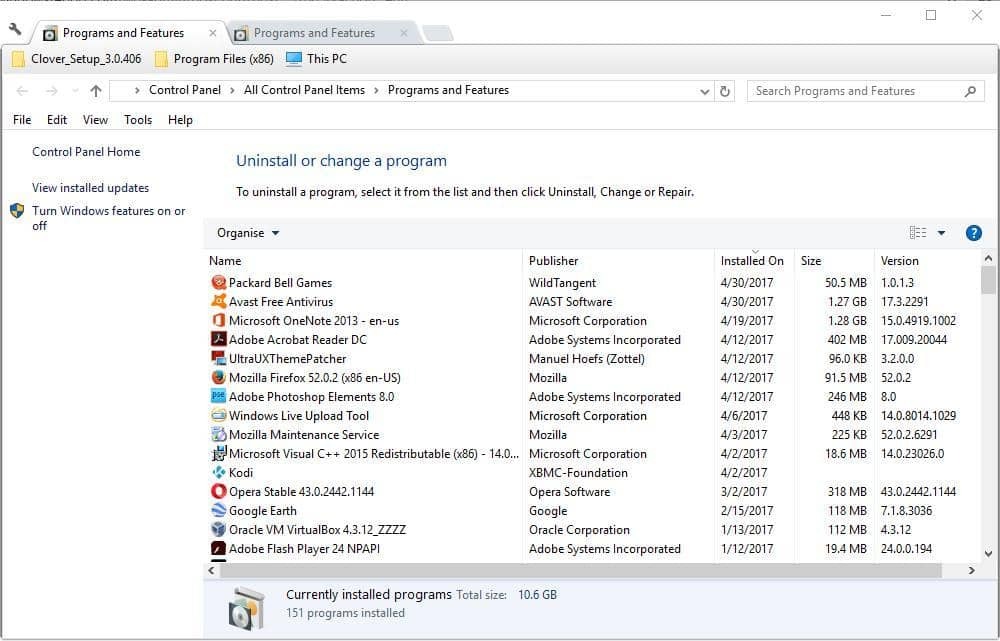
- დააჭირეთ Windows– ის ფუნქციების ჩართვა ან გამორთვა პირდაპირ ფანჯრის გასახსნელად.
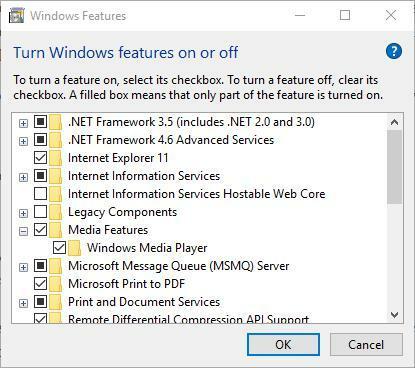
- ახლა დააჭირეთ + - ს, რომ გააფართოვოთ მედია ფუნქციები, რომელიც მოიცავს ა Windows Media Player ველი.
- მონიშნულია თუ არა Windows Media Player ველი? თუ არა, აირჩიეთ იგი და დააჭირეთ კარგი ფანჯრის დახურვა.
- გადატვირთეთ ოპერაციული სისტემა და დაამატეთ iCloud ვინდოუსისკენ.
- თუ Windows Media Player შერჩეულიაშეგიძლიათ მისი ხელახლა ინსტალაცია არჩევის გაუქმება მისი ველი და Windows- ის გადატვირთვა. შემდეგ აირჩიეთ Windows Media Player ხელახლა ჩართეთ ველი.
ჩართვა iCloud ფოტოები Windows 10-ზე
- იღებთ "iCloud ფოტოები არ არის ჩართული ”შეცდომა, მიუხედავად იმისა, რომ სისტემაში შესული ხართ iCloud ვინდოუსისთვის? თუ ასეა, ამის გამოსწორება შეგიძლიათ iCloud– ში ჩემი ფოტო ნაკადის ვარიანტის არჩევით, შემდეგნაირად.
- პირველი, გახსენით iCloud ვინდოუსის პროგრამული უზრუნველყოფისთვის.
- დააჭირეთ ღილაკს ღია iCloud ტექსტი და შემდეგ აირჩიეთ ფოტოები ველი.

- დააჭირეთ ღილაკს Პარამეტრები ღილაკი ფოტოებისთვის, შემდგომი პარამეტრების გასახსნელად.
- აირჩიეთ ჩემი ფოტო ნაკადი ვარიანტი.
- ასევე შეგიძლიათ დააჭიროთ ღილაკს შეცვლა ღილაკი ალტერნატიული ნაგულისხმევი ფოტოების ასარჩევად ადგილმდებარეობა ვინდოუსში.
- დააჭირეთ კარგი > მიმართვა შერჩეული პარამეტრების დასადასტურებლად.
დაფიქსირება iCloud ფოტო ნაკადის სინქრონიზაცია არ ხდება
- Თუ შენი iCloud პროგრამული უზრუნველყოფა დაყენებულია ფოტოების ჩამოსატვირთად, მაგრამ მაინც არ ჩამოტვირთოთ ფოტო ნაკადები, გახსენით Task Manager, დააჭირეთ ღილაკს მარჯვენა ღილაკით და აირჩიეთ Პროცესების ადმინისტრატორი.
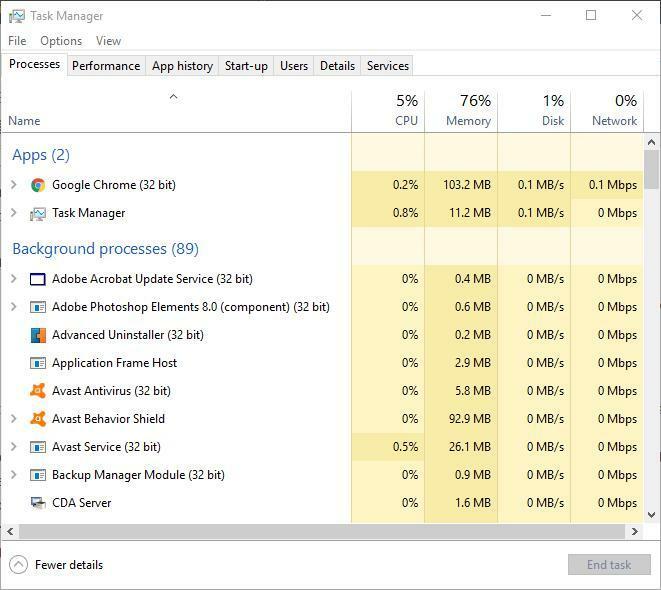
- შეარჩიეთ პროცესების ჩანართი და შემდეგ მოძებნეთ Apple ფოტო ნაკადებიამტვირთავი და ვაშლი ფოტო ნაკადებიგადმომტვირთავი იქ ჩამოთვლილი პროცესები.
- აირჩიეთ Apple ფოტო ნაკადებიამტვირთავი და ვაშლი ფოტო ნაკადები პროცესებს და დააჭირეთ მათ დავალების დასრულება ღილაკები მათი დახურვისთვის.
- გახსენით Run, დააჭირეთ Win კლავიშს + R ღილაკს, შეყვანა ‘%appdata% 'და დააჭირეთ ღილაკს Enter.
- დააჭირეთ Apple Computer- ს და გახსენით მედია ცენტრის დირექტორია File Explorer- ში და წაშლა მედია ცენტრის საქაღალდეში ყველაფერი.
- გადატვირთეთ ან გამოდით სისტემაში და ისევ Windows 10-ში.
- ახლა გახსენით iCloud ისევ დანიშნეთ პანელი და გადახედეთ ფოტოების ვარიანტებს უზრუნველყოს ისინი სწორად არიან კონფიგურირებული.
განახლება iCloud ვინდოუსისთვის
მიმდინარეობს განახლება iCloud ასევე შეუძლია დააფიქსიროს მრავალრიცხოვანი საკითხები. განახლებული ვერსია არის iCხმამაღალი Windows v 5.1, რომელიც ასევე თავსებადია Outlook 2016-სთან ისე, რომ იგი მუშაობს ამ პროგრამულ უზრუნველყოფასთან. თუ არა ამჟამად აქვს უახლესი iCloud ვერსია, განაახლეთ იგი Apple Software Update– ით.
- შეიყვანეთ "Apple" კორტანას საძიებო ველი და აირჩიეთ Apple Software Update, რომ გახსნათ ქვემოთ მოცემული ფანჯარა.
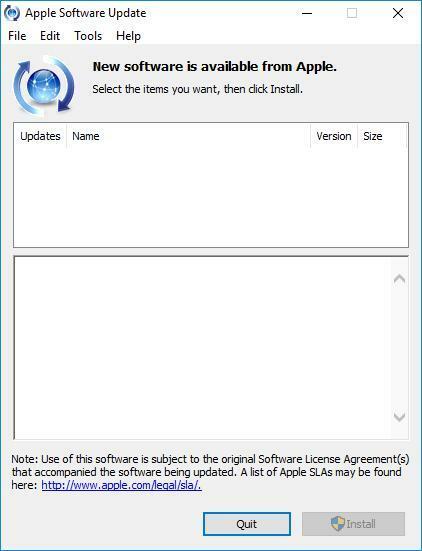
- შემდეგ დააჭირეთ ღილაკს iCloud ვინდოუსისთვის ველი.
- დააჭირეთ ინსტალაციას 1 ნივთი განახლების ღილაკი iCloud.
- ან შეგიძლიათ დაამატოთ უახლესი iCloud Windows 10-ზე, დააჭირეთ ღილაკს გადმოწერა ღილაკი ამ გვერდზე. მოაცილეთ მოძველებული iCloud პროგრამული უზრუნველყოფა და შეცვალეთ იგი ახალი ვერსიით.
ეს არის გამოსწორების რამდენიმე გზა iCloud თუ არის არ მუშაობს Windows 10-ში. ეს სტატიის Windows Report ასევე გთავაზობთ დეტალებს, თუ როგორ შეგიძლიათ დაყენება iCloud Windows 10-ისთვის.
მრავალი საკითხი დროთა განმავლობაში გადაწყდა მრავალფეროვანი განახლებებით. ახლა, ნუ გაგვიგებთ, iCloud მომხმარებლების უმრავლესობა Apple- ის ეკოსისტემას ემყარება. ამრიგად, ტექნოლოგიური გიგანტი არც თუ ისე დიდი სურვილია Windows– ზე ყველა იმ უცნაურობისა და საკითხის გადაჭრაში. ამასთან, ამ დღეებში ზოგი მათგანი საკმაოდ მწირია, ამიტომ განაახლეთ აპლიკაცია და იმედი გქონდეთ საუკეთესოს.
ასევე, არ უნდა დაგვავიწყდეს, რომ გვითხარით Windows 10-ზე iCloud კლიენტთან დაკავშირებული პრობლემების შესახებ ქვემოთ მოცემულ კომენტარებში.
დაკავშირებული ისტორიები თქვენ უნდა გაითვალისწინოთ:
- დაფიქსირება: Windows 10 iCloud კალენდარი არ სინქრონიზირდება Outlook- თან
- Apple აფიქსირებს iCloud პრობლემებს Windows 10 ოქტომბრის 2018 წლის განახლებისთვის
- ფიქსაცია: iCloud– ის პარამეტრები ვადაგასულია Windows 10 – ზე
- როგორ შემიძლია დავაფიქსირო iPhone- ის აღდგენის შეცდომა 3194 Windows 10-ში?
![ICloud Drive არ არის Finder- ში [სწრაფი გადაწყვეტილებები]](/f/a53a691aa7a467edf380637c3b66985b.jpg?width=300&height=460)

